Win7에서 네트워크 대기 시간이 길어지는 이유는 무엇입니까?
Win7에서 네트워크 대기 시간이 길어지는 이유는 무엇인가요? 최근 일부 친구들이 승리 시스템을 사용할 때 게임 플레이 지연이 극도로 높아서 게임 플레이가 불편해졌습니다. 이는 게임 경험에도 큰 영향을 미칩니다. 그렇다면 게임을 할 때 네트워크 지연 문제를 해결하는 방법은 무엇입니까? 많은 친구들이 이를 해결하는 방법을 모릅니다. 편집자는 아래 Win7의 높은 네트워크 대기 시간에 대한 솔루션을 컴파일했습니다. 관심이 있으시면 편집자를 따라 아래를 살펴보십시오! 
Win7
1. Ctrl+Alt+Delete를 동시에 눌러 작업 관리자를 불러온 다음 그림과 같이 "프로세스"를 클릭하세요.
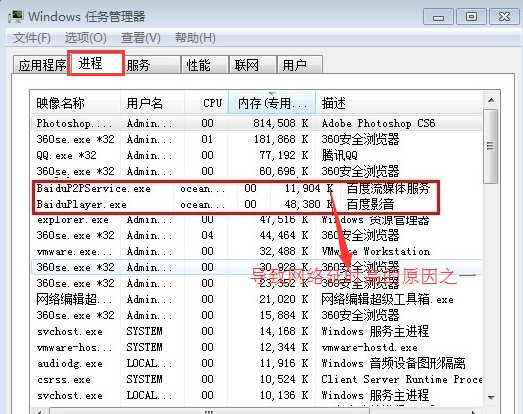
2. 그림과 같이 "PPSAP", "QvodTerminal.exe", "baidup2pservice.exe" 세 개의 프로세스를 찾아 선택하고 "프로세스 종료" - "확인"을 클릭합니다. .
3 그런 다음 "시작" - "실행"을 클릭하고 "msconfig"를 입력하고 Enter 키를 누른 다음 "시작"을 클릭하고 위의 3단계에서 언급한 세 가지 프로세스를 선택 취소한 다음 "확인"을 클릭하고 "를 선택합니다. 그림과 같이 아직 다시 시작하지 않고 컴퓨터를 시작하십시오.” 이렇게 하면 그림에 표시된 것처럼 다음에 컴퓨터를 켤 때 이러한 프로세스가 자동으로 시작되지 않습니다.
4. 차이나텔레콤이 광대역을 설치했다면 차이나텔레콤의 넓은 지역에서 게임을 하는 것이 가장 좋습니다. 그림에 표시된 것처럼 게임을 플레이할 때 네트워크 지연 시간이 길어지는 것은 정상입니다.
위는 [Win7의 높은 네트워크 대기 시간 이유는 무엇입니까 - Win7의 높은 네트워크 대기 시간에 대한 솔루션]의 전체 내용입니다. 더 흥미로운 튜토리얼은 이 사이트에 있습니다!
위 내용은 Win7에서 네트워크 대기 시간이 길어지는 이유는 무엇입니까?의 상세 내용입니다. 자세한 내용은 PHP 중국어 웹사이트의 기타 관련 기사를 참조하세요!

핫 AI 도구

Undresser.AI Undress
사실적인 누드 사진을 만들기 위한 AI 기반 앱

AI Clothes Remover
사진에서 옷을 제거하는 온라인 AI 도구입니다.

Undress AI Tool
무료로 이미지를 벗다

Clothoff.io
AI 옷 제거제

AI Hentai Generator
AI Hentai를 무료로 생성하십시오.

인기 기사

뜨거운 도구

메모장++7.3.1
사용하기 쉬운 무료 코드 편집기

SublimeText3 중국어 버전
중국어 버전, 사용하기 매우 쉽습니다.

스튜디오 13.0.1 보내기
강력한 PHP 통합 개발 환경

드림위버 CS6
시각적 웹 개발 도구

SublimeText3 Mac 버전
신 수준의 코드 편집 소프트웨어(SublimeText3)

뜨거운 주제
 7486
7486
 15
15
 1377
1377
 52
52
 77
77
 11
11
 51
51
 19
19
 19
19
 38
38
 스크린캐스팅이 실패하는 이유는 무엇입니까? '초보자를 위한 필독서: 무선 스크린캐스팅 연결 실패 문제를 해결하는 방법'
Feb 07, 2024 pm 05:03 PM
스크린캐스팅이 실패하는 이유는 무엇입니까? '초보자를 위한 필독서: 무선 스크린캐스팅 연결 실패 문제를 해결하는 방법'
Feb 07, 2024 pm 05:03 PM
무선 스크린캐스팅이 연결에 실패하는 이유는 무엇입니까? 무선 화면 미러링 사용 시 연결이 되지 않는다는 친구들의 신고가 접수되었습니다. 무슨 일인가요? 무선 화면 미러링 연결에 실패하면 어떻게 해야 하나요? 컴퓨터, TV, 휴대폰이 동일한 WiFi 네트워크에 연결되어 있는지 확인하세요. 화면 미러링 소프트웨어가 제대로 작동하려면 장치가 동일한 네트워크에 있어야 하며 Quick Screen Mirroring도 예외는 아닙니다. 따라서 네트워크 설정을 빠르게 확인하시기 바랍니다. 화면 미러링 기능이 지원되는지 확인하는 것이 중요합니다. 스마트 TV와 휴대폰은 일반적으로 DLNA 또는 AirPlay 기능을 지원합니다. 스크린캐스트 기능이 지원되지 않으면 스크린캐스트가 불가능합니다. 기기가 올바르게 연결되었는지 확인하세요. 동일한 WiFi에 여러 기기가 있을 수 있습니다. 화면을 공유하려는 기기에 연결되어 있는지 확인하세요. 4. 네트워크가
 WPS Office가 인쇄 작업을 시작할 수 없는 원인은 무엇입니까?
Mar 20, 2024 am 09:52 AM
WPS Office가 인쇄 작업을 시작할 수 없는 원인은 무엇입니까?
Mar 20, 2024 am 09:52 AM
프린터를 LAN에 연결하고 인쇄 작업을 시작하면 몇 가지 사소한 상황이 발생할 수 있습니다. 예를 들어 "wpsoffice가 인쇄 작업을 시작할 수 없습니다..."라는 문제가 가끔 발생하여 파일을 인쇄할 수 없는 등의 문제가 발생할 수 있습니다. ., 작업과 공부가 지연되고 나쁜 영향을 미치게 됩니다. wpsoffice가 인쇄 작업을 시작할 수 없는 문제를 해결하는 방법을 알려 드리겠습니다. 물론 소프트웨어를 업그레이드하거나 드라이버를 업그레이드하여 문제를 해결할 수 있지만, 아래에서는 몇 분 안에 해결할 수 있는 솔루션을 제공하겠습니다. 우선, wpsoffice가 인쇄 작업을 시작할 수 없어 인쇄할 수 없는 현상을 발견했습니다. 이 문제를 해결하려면 하나씩 조사해야 합니다. 또한 프린터의 전원이 켜져 있고 연결되어 있는지 확인하세요. 일반적으로 비정상적인 연결로 인해
 PHP 500 오류에 대한 종합 안내서: 원인, 진단 및 수정 사항
Mar 22, 2024 pm 12:45 PM
PHP 500 오류에 대한 종합 안내서: 원인, 진단 및 수정 사항
Mar 22, 2024 pm 12:45 PM
PHP 500 오류에 대한 종합 가이드: 원인, 진단 및 수정 사항 PHP 개발 중에 HTTP 상태 코드 500과 관련된 오류가 자주 발생합니다. 이 오류는 일반적으로 "500InternalServerError"라고 불리며, 이는 서버 측에서 요청을 처리하는 동안 알 수 없는 오류가 발생했음을 의미합니다. 이 기사에서는 PHP500 오류의 일반적인 원인, 진단 방법, 수정 방법을 살펴보고 참조할 수 있는 구체적인 코드 예제를 제공합니다. 1.500 오류의 일반적인 원인 1.
 Apple 휴대폰 충전이 왜 이렇게 느린가요?
Mar 08, 2024 pm 06:28 PM
Apple 휴대폰 충전이 왜 이렇게 느린가요?
Mar 08, 2024 pm 06:28 PM
일부 사용자는 Apple 휴대폰을 사용할 때 충전 속도가 느려질 수 있습니다. 이 문제의 원인은 여러 가지가 있습니다. 충전 장치의 전력 부족, 장치 고장, 휴대폰의 USB 인터페이스 문제, 심지어 배터리 노화 및 기타 요인으로 인해 발생할 수 있습니다. Apple 휴대폰 충전 속도가 매우 느린 이유는 무엇입니까? 답: 충전 장비 문제, 휴대폰 하드웨어 문제, 휴대폰 시스템 문제입니다. 1. 사용자가 상대적으로 낮은 전력의 충전 장비를 사용할 경우 휴대폰 충전 속도가 매우 느려집니다. 2. 타사의 열악한 충전기나 충전 케이블을 사용하면 충전 속도가 느려질 수 있습니다. 3. 사용자는 공식 정품 충전기를 사용하거나, 인증된 일반 고출력 충전기로 교체하는 것을 권장합니다. 4. 사용자의 휴대폰 하드웨어에 문제가 있습니다. 예를 들어 휴대폰의 USB 인터페이스에 연결할 수 없습니다.
 win11 블루스크린의 근본 원인을 밝히다
Jan 04, 2024 pm 05:32 PM
win11 블루스크린의 근본 원인을 밝히다
Jan 04, 2024 pm 05:32 PM
많은 친구들이 시스템 블루 스크린 문제에 직면했다고 생각하지만, win11 블루 스크린의 원인이 무엇인지는 알 수 없습니다. 실제로 시스템 블루 스크린의 원인은 여러 가지가 있으며, 순서대로 조사하고 해결할 수 있습니다. win11 블루 스크린의 원인: 1. 메모리 부족 1. 너무 많은 소프트웨어를 실행하거나 게임이 너무 많은 메모리를 소비할 때 발생할 수 있습니다. 2. 특히 지금은 win11에 메모리 오버플로 버그가 있어서 자주 마주칠 확률이 높습니다. 3. 이때 가상 메모리를 설정하여 문제를 해결할 수 있지만 가장 좋은 방법은 메모리 모듈을 업그레이드하는 것입니다. 2. CPU 오버클럭 및 과열 1. CPU 문제의 원인은 사실 메모리 문제와 유사합니다. 2. 후처리, 모델링, 기타 소프트웨어를 사용하거나 대규모 게임을 할 때 주로 발생합니다. 3. CPU 소모가 너무 높으면 블루 스크린이 나타납니다.
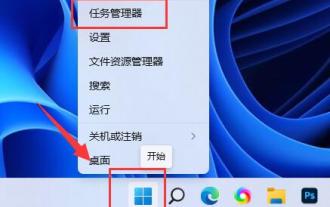 win11이 자동으로 종료되는 이유는 무엇입니까?
Jan 01, 2024 pm 11:39 PM
win11이 자동으로 종료되는 이유는 무엇입니까?
Jan 01, 2024 pm 11:39 PM
최근 친구가 시스템 업데이트 후 Win11이 자동으로 종료되는 문제에 직면했습니다. 많은 경우 게임을 할 때 발생하는 원인을 알 수 없습니다. 실제로 이는 컴퓨터 구성이 부족하거나 시스템 오류로 인해 발생할 수 있습니다. 원인과 해결 방법을 살펴보겠습니다. win11이 자동으로 종료되는 이유는 무엇입니까? 1. 구성이 부족합니다. 1. Windows 11 시스템은 Windows 10보다 CPU 및 메모리 요구 사항이 높습니다. 2. 특히 대규모 게임이나 기타 작업을 실행할 때 자동 종료가 매우 쉽습니다. 3. 사용자는 시작 메뉴 아이콘을 마우스 오른쪽 버튼으로 클릭하고 "작업 관리자" 페이지를 열어 자동 종료 전 사용 상태를 복원할 수 있습니다. 4. 이 페이지에서는 CPU, 메모리, 디스크를 확인해 보겠습니다.
 win10 드라이버 설치 실패 원인 및 분석
Jan 02, 2024 pm 04:57 PM
win10 드라이버 설치 실패 원인 및 분석
Jan 02, 2024 pm 04:57 PM
일부 친구는 Windows 10 드라이버를 설치할 때 설치 실패 문제에 직면했지만 실패의 원인이나 해결 방법을 알지 못했습니다. 이 문제에는 여러 가지 이유가 있습니다. 아래에서 알아보세요. win10 드라이버 설치에 실패하는 이유: 1. 시스템 버전 현재 Windows 10 시스템에는 이미 드라이버를 자동으로 설치하는 기능이 있습니다. 이 기능을 도입하면 사용자가 시스템을 설치할 때 드라이버를 수동으로 검색하고 설치할 필요가 없어져 시스템이 자동으로 적절한 드라이버를 감지하고 설치하므로 보다 편리한 환경을 제공합니다. 드라이버 설치에 실패한 경우 한 가지 해결 방법은 시스템을 업데이트하는 것입니다. 이렇게 하면 일부 시스템 관련 문제가 해결되어 드라이버가 다음을 수행할 수 있습니다.
 HTTP 상태 코드 550의 원인과 해결 방법 문제 해결
Feb 20, 2024 am 09:49 AM
HTTP 상태 코드 550의 원인과 해결 방법 문제 해결
Feb 20, 2024 am 09:49 AM
HTTP 상태 코드 550의 원인과 해결 방법 살펴보기 소개: 네트워크 통신에서 HTTP 상태 코드는 중요한 역할을 하며 서버가 요청을 처리하는 결과를 나타내는 데 사용됩니다. 그중 HTTP 상태 코드 550은 일반적으로 서버가 요청 실행을 거부하는 것과 관련된 비교적 드문 상태 코드입니다. 이 문서에서는 HTTP 상태 코드 550의 원인을 살펴보고 해결 방법을 제공합니다. 1. HTTP 상태 코드의 기본 개념 HTTP 상태 코드 550을 이해하기 전에 먼저 HTTP 상태 코드의 기본 개념을 간략하게 이해하겠습니다.



